Zenn の記事を DEV に自動的に同期させる GitHub Actions 作ってみた
はじめに
去年 DEV のアカウントを作成したものの、今まで全く有効活用出来ていませんでした。
DEV には カノニカル URL を設定出来るので、常々 Zenn の記事を投稿する際にクロスポストしたいなと考えておりました。そこで、Zenn に記事を投稿したら、自動的に DEV にも記事を投稿 & 同期する GitHub Actions を作ってみました。
今回初めて GitHub Actions を自作したのですが、その中で得た知見を残す形で記事を書くことにしました。また、GitHub Actions は TypeScript で作成しました。
開発した GitHub Actions の概要
まずはザッとどのような GitHub Actions を作成したのか、概要について説明いたします。
GitHub リポジトリで管理している Zenn の記事を DEV に同期して投稿する GitHub Actions を作成しました。 その際に DEV へ投稿する記事には Zenn の該当記事へのカノニカル URL も自動で設定できます。これにより DEV と Zenn へ記事をシームレスにクロスポストすることが可能となります。
今回作成した GitHub Actions を利用するワークフローファイルの一例は下記となります。
name: "Sync all Zenn articles to DEV"
on:
push:
branches:
- main
jobs:
build:
runs-on: ubuntu-latest
steps:
- name: checkout my project
uses: actions/checkout@v2
- name: dev.to action step
uses: nikaera/sync-zenn-with-dev-action@v1
# id を設定することで、後のジョブで Output で指定した値が参照可能になる
id: dev-to
with:
# DEV の API キーを指定する
api_key: ${{ secrets.api_key }}
# (オプション) DEV に記事を投稿した際に Zenn のカノニカル URL を設定したい場合に指定する
# username: nikaera
# (オプション) 改行区切りで指定した articles フォルダ内のファイルパスを記載した txt ファイルを指定することで、記載された記事のみを同期するようになる。
# 他プラグインと組み合わせることで差分のみを txt ファイルに載せることが可能。詳細については後述の Outputs の項目に記載。
# added_modified_filepath: ./added_modified.txt
# (オプション) Zenn の articles 以下全ての記事を常に DEV に同期するか指定する
# update_all が true のときは added_modified_filepath は無視される。
# update_all: false
# 上記アクション実行時に DEV に新規で同期する記事に関しては Zenn のマークダウンヘッダに
# 該当する DEV の記事の ID が dev_article_id として記載されるようになる。
# 今後はその ID を元に同期するようになるため、該当する Zenn の記事をコミットする。
# 新規で同期する記事が無ければ、このジョブは実行しない。
- name: write article id of DEV to articles of Zenn.
run: |
git config user.name github-actions
git config user.email github-actions@github.com
git add ${{ steps.dev-to.outputs.newly-sync-articles }}
git commit -m "sync: Zenn with DEV [skip ci]"
git push
if: steps.dev-to.outputs.newly-sync-articles
# Outputs には DEV の記事情報 (title, url) が含まれるようになるため、
# 最後に出力して実行結果の内容を確認することもできる
- name: Get the output articles.
# dev-to という id が紐付いたジョブの Outputs を取得して echo で内容を出力する
run: echo "${{ steps.dev-to.outputs.articles }}"
簡単に nikaera/sync-zenn-with-dev-action@v1 というジョブの内部処理について説明いたします。
- Inputs の
update_all及びadded_modified_filepathで受け取った情報を元に、
どの記事を DEV に同期させるか判定する - DEV に同期する記事のファイルパス一覧を取得して、
それぞれの記事のヘッダにdev_article_idの記載があるか判定する - Inputs の
api_keyを利用して、Zenn の記事にdev_article_idが含まれていれば、
該当する DEV の記事を更新する。含まれていなければ DEV に新規で記事を作成する - Inputs の
usernameを利用して、
DEV の記事に該当する Zenn 記事のカノニカル URL を設定する - DEV に新規で記事を作成した場合は、
Zenn の該当記事のヘッダにdev_article_idを書き込む - DEV に記事を投稿する際、Zenn は対応しているが、
DEV では対応していない記述は削除する (:::記法や一部のコード記法) - 記事の公開ステータス及びタグなどについても DEV の記事に反映する[1]
- 新規で DEV に記事を同期した Zenn 記事のファイルパスを、
Outputs のnewly-sync-articlesに設定する
(後のジョブでdev_article_idの含まれた記事をコミットしたいため) - ワークフローで同期された記事情報は Outouts の
articlesに設定する
Inputs と Outputs の内容一覧については下記になります。
Inputs
| キー | 説明 | 必須 |
|---|---|---|
| api_key | DEV の API Key を設定する | o |
| username | Zenn の 自分のアカウント名 を設定する (DEV に同期する記事に Zenn のカノニカル URL を設定したい場合のみ) | x |
| added_modified_filepath | 改行区切りで指定した articles フォルダ内のファイルパスを記載した txt ファイルを指定することで、記載された記事のみを同期するようになる。PR やコミット差分のファイルのみを取得するための GitHub Actions jitterbit/get-changed-files@v1 と組み合わせることで、更新差分のあった記事のみを随時同期することも可能。[2] 更新差分のあった記事のみを随時同期するための実際のワークフローファイルはこちら | x |
| update_all | Zenn の全ての記事をどうきするかどうかを設定する。GitHub Actions 初回実行時のみ true にする使い方を想定している。デフォルトは true。added_modified_filepath よりも update_all が優先されるため added_modified_filepath を設定する場合は false を設定する必要あり`
|
x |
Outputs
| キー | 説明 |
|---|---|
| articles | 同期された DEV の記事のタイトル及び URL が格納された配列 |
| newly-sync-articles | DEV で新たに新規作成された Zenn 記事のファイルパスが格納された配列。実際のワークフローファイルの該当する記述のように、必ずコミットに含めるようにする必要がある (理由は後述) |
Inputs 及び Outputs については公式サイトの説明をご参照ください。
Zenn の記事を DEV に同期するための仕組み
Zenn の記事を新規で DEV に同期する際は、DEV に記事を新規作成する必要があります。その際に Zenn の記事と DEV の記事を紐付けるための何らかの仕組みが必要となります。そうしないと、今後 Zenn の記事内容を更新した際に、DEV のどの記事に内容を同期させればよいかが不明なためです。
そこで、記事を同期するための仕組みとして、dev_article_id というフィールドを Zenn のマークダウンヘッダに追記することで DEV の同期すべき記事との紐付けを行うことにしました。dev_article_id には DEV の記事作成 API 実行時の返り値である id を設定します。
一度 id を dev_article_id として Zenn の記事に紐付けてしまえば、次回以降に記事の同期を行う際は DEV の記事更新 API を利用できます。
また、Outputs の newly-sync-articles には新規で作成された DEV 記事の id である dev_article_id が追記された Zenn 記事のファイルパスが格納されています。そのため、nikaera/sync-zenn-with-dev-action@v1 実行後は、下記のように steps.dev-to.outputs.newly-sync-articles 内に格納されたファイル群をコミットに反映させる必要があります。
# `nikaera/sync-zenn-with-dev-action@v1` 実行後に必ず定義すべきジョブ
# DEV に新規に作成した記事がなければ実行しない (if: steps.dev-to.outputs.newly-sync-articles)
- name: write article id of DEV to articles of Zenn.
run: |
git config user.name github-actions
git config user.email github-actions@github.com
git add ${{ steps.dev-to.outputs.newly-sync-articles }}
git commit -m "sync: Zenn with DEV [skip ci]"
git push
if: steps.dev-to.outputs.newly-sync-articles
GitHub Actions を開発する手順
サクッと開発に取り組みたかったため、Docker コンテナを利用する方法 ではなく、JavaScript を利用する方法 で開発を進めていくことにしました。
TypeScript で GitHub Actions を作る
GitHub 公式が TypeScript で GitHub Actions を作るための テンプレートプロジェクト を用意してくれています。今回はこのテンプレートプロジェクトを利用する形でプロジェクトを作成しました。
早速 TypeScript のテンプレートプロジェクトを元に自分の GitHub Actions プロジェクトを作成します。
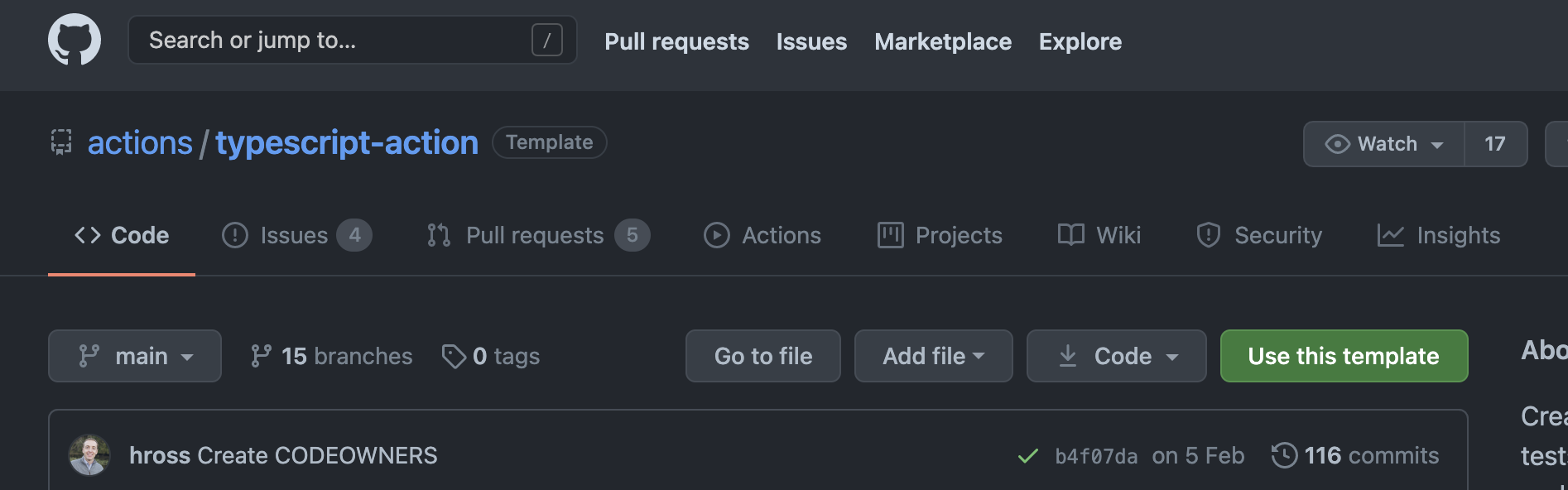
1. テンプレートプロジェクトを元に GitHub Actions の TypeScript プロジェクトを作成する
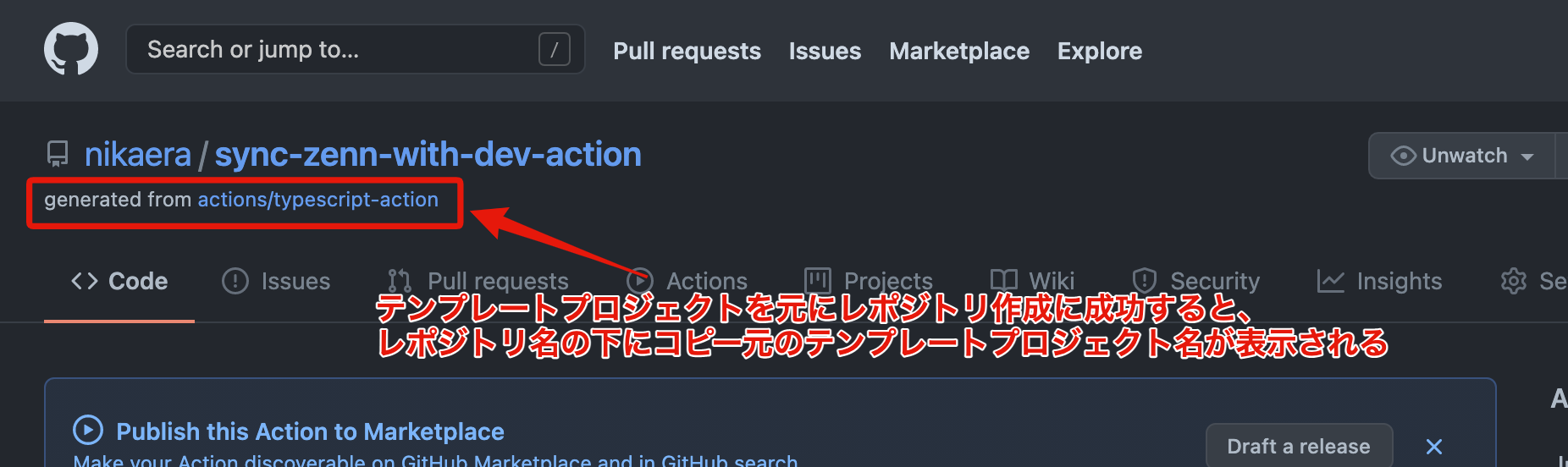
2. プロジェクトの作成後 git clone してきて開発する準備を整える
GitHub Actions プロジェクトの開発を進めるための準備を行う
テンプレートプロジェクトを git clone したら、まずは action.yml の内容を変更します。
今回作成した GitHub Actions の action.yml は下記となっております。
# GitHub Actions のプロジェクト名
name: 'Sync Zenn articles to DEV'
# GitHub Actions のプロジェクト説明文
description: 'Just sync Zenn articles to DEV.'
# GitHub Actions の作者
author: 'nikaera'
# GitHub Actions に渡せる引数の値定義
inputs:
api_key:
# フィールドの指定が必須であれば true、必須でなければ false を設定する
# DEV の API キーは同期を行う際に必須なため、true を設定している
required: true
# フィールドの説明文
description: 'The api_key required to use the DEV API (https://docs.forem.com/api/#section/Authentication)'
username:
required: false
description: "Zenn user's account name. (Fields to be filled in if canonical url is set.)"
articles:
required: false
description: "The directory where Zenn articles are stored."
# フィールドにはデフォルト値を指定することも可能
# Zenn の記事がデフォで格納されているフォルダ名を指定している
default: articles
update_all:
require: false
description: "Whether to synchronize all articles."
default: true
added_modified_filepath:
required: false
description: |
Synchronize only the articles in the file path divided by line breaks.
You can use jitterbit/get-changed-files@v1 to get only the file paths of articles that have changed in the correct format.
(https://github.com/jitterbit/get-changed-files)
# GitHub Actions 実行後に参照可能になる値定義
outputs:
articles:
description: 'A list of URLs of dev.to articles that have been created or updated'
newly-sync-articles:
description: 'File path list of newly synchronized articles.'
# GitHub Actions の実行環境
runs:
using: 'node12'
# テンプレートプロジェクトでは コンパイル先が dist になるため `dist/index.js` を指定している
main: 'dist/index.js'
TypeScript のテンプレートプロジェクトでは、バンドルツールとして ncc が採用されています。GitHub Actions 実行時に使用されるのは ncc によりコンパイルされた単一の JavaScript ファイル (dist/index.js) になります。
あとは src フォルダ内でプログラムを書いて、npm run all && node dist/index.js のようにコマンド実行しながら開発を進めていくだけです。
GitHub Actions を実装する際に利用した機能
GitHub Actions を実装する際に利用した機能を、実際のコード内容を抜粋して簡単に説明していきます。下記で紹介する内容は GitHub Actions Toolkit の機能です。
/**
下記の yml の with で指定した値は core.getInput で受け取ることが可能。
- name: dev.to action step
uses: nikaera/sync-zenn-with-dev-action@v1
id: dev-to
with:
# DEV の API キーを指定する
api_key: ${{ secrets.api_key }}
*/
core.getInput("api_key", { required: true });
core.getInput("update_all", { required: false });
/**
下記の yml の steps.<ジョブで指定した id>.outputs で参照可能な値をセットすることが可能。
セットする内容は文字列である必要がある。
- name: dev.to action step
uses: nikaera/sync-zenn-with-dev-action@v1
id: dev-to
- name: Get the output articles.
run: echo "${{ steps.dev-to.outputs.articles }}"
*/
core.setOutput("articles", JSON.stringify(devtoArticles, undefined, 2));
core.setOutput("newly-sync-articles", newlySyncedArticles.join(" "));
/**
GitHub Actions 実行時に出力されるログをレベルごとに出力することが可能
core.debug はローカル実行時のみに出力内容を確認することができる
*/
core.debug("debug");
core.info(`update_all: ${updateAll}`);
core.error(JSON.stringify(error));
上記だけ把握してれば GitHub Actions の開発は問題なく行うことができました。
作成した GitHub Actions を実際に GitHub 上で実行可能にする
ローカル環境で一通り開発が完了したら、GitHub リポジトリに push した後タグ付けを行います。GitHub Actions はタグを設定しないと実行できないため必要な作業となります。 今回タグ付けは GitHub 上で行いました。
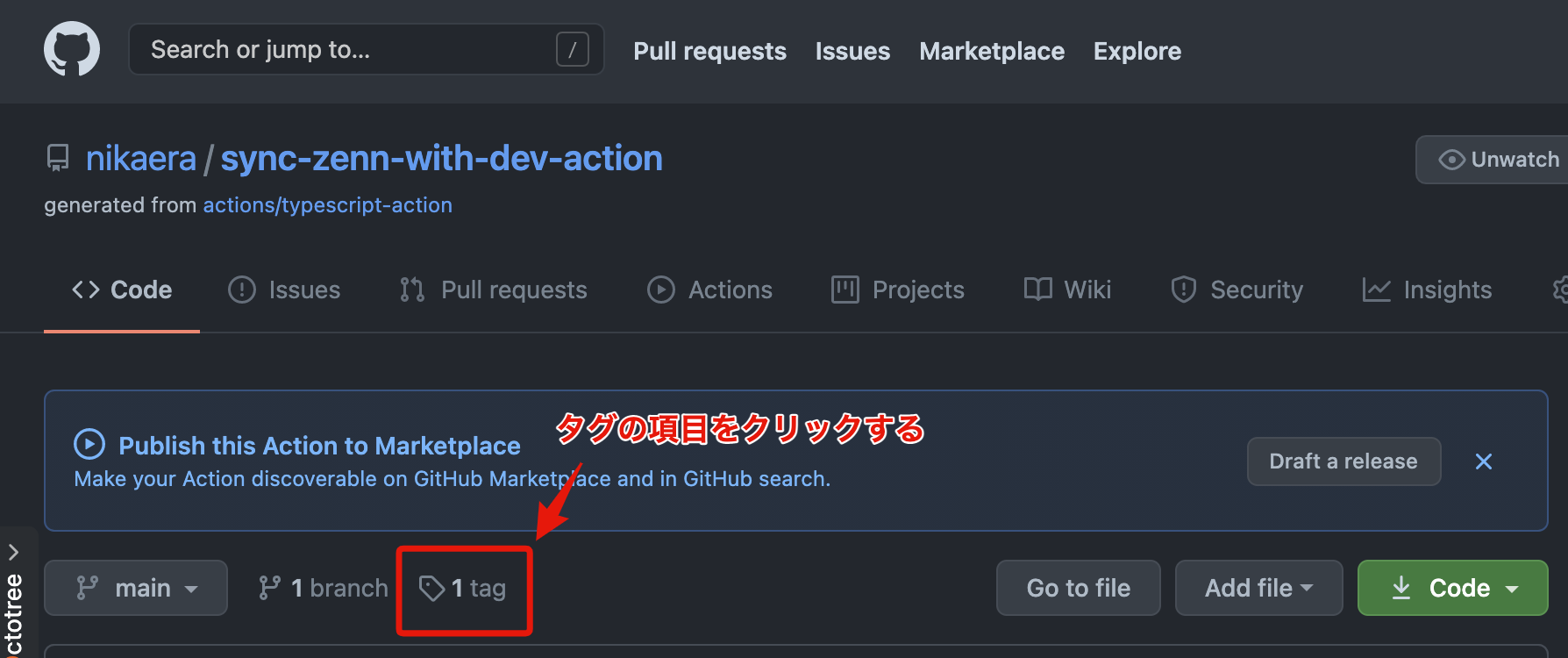
1. タグの項目をクリックする
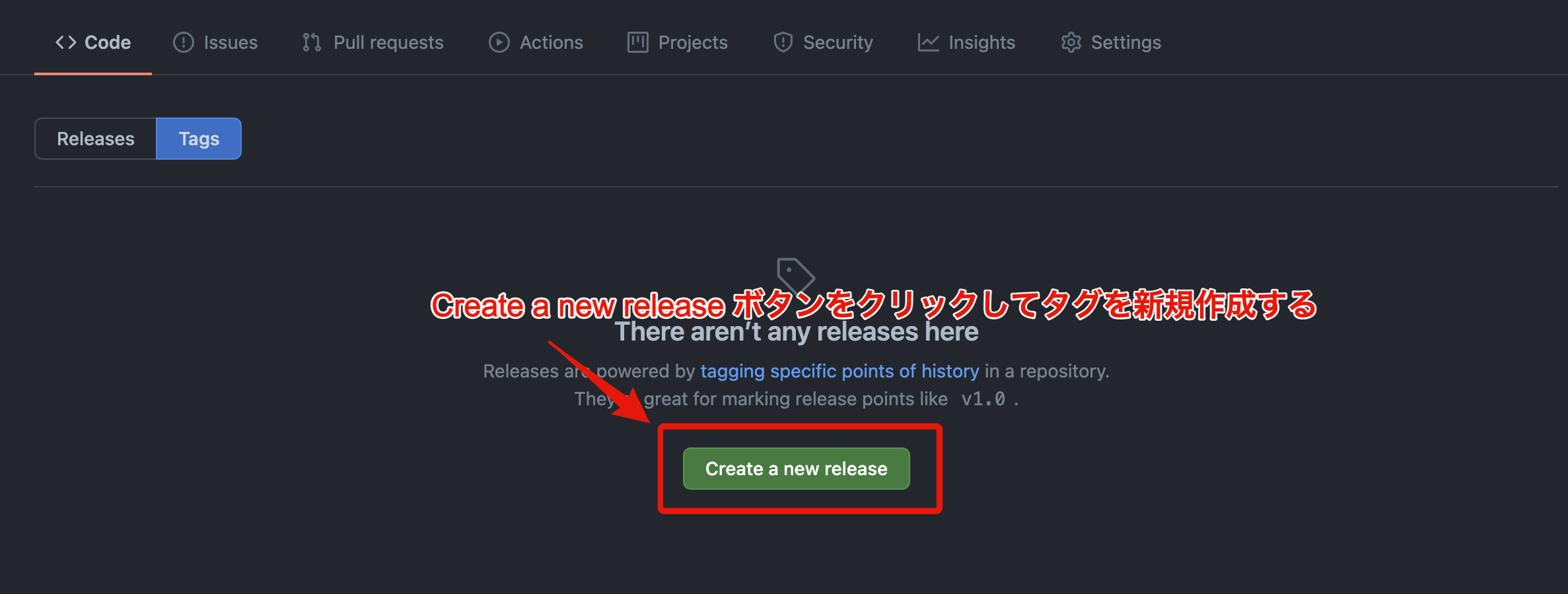
2. Create a new release ボタンをクリックしてタグ作成画面に遷移する
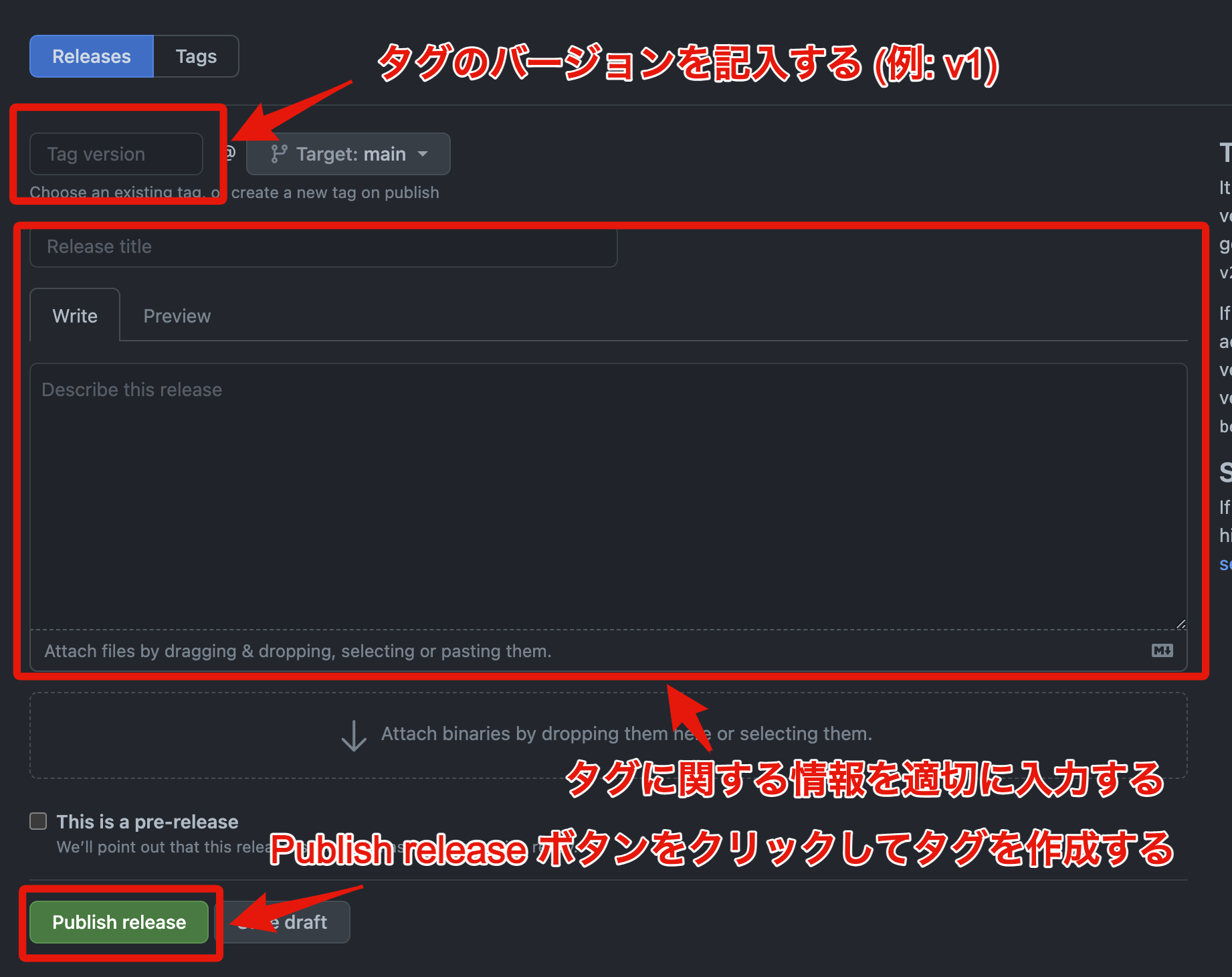
3. Publish release ボタンをクリックしてタグの作成を完了する
上記の例では v1 というタグを作成したので nikaera/sync-zenn-with-dev-action@v1 のような記述で GitHub Actions を利用可能になりました。 私は Zenn の記事を zenn.dev というリポジトリで管理しているため、早速このリポジトリに GitHub Actions を導入してみます。
Zenn の全ての記事を DEV に同期するためのワークフロー
本記事の GitHub Actions では DEV の API キーを使用するため、事前にシークレットへ API_KEY という名称で値を登録しておきます。公式サイトの手順 に従い シークレットの登録が完了したら、該当リポジトリに .github/workflows/sync-zenn-with-dev-all.yml というワークフローファイルを作成します。
name: "Sync-All Zenn with DEV"
on:
workflow_dispatch:
jobs:
build:
runs-on: ubuntu-latest
if: contains(github.event.head_commit.message, '[skip ci]') == false
steps:
- name: setup node project
uses: actions/checkout@v2
- name: dev.to action step
uses: nikaera/sync-zenn-with-dev-action@v1
id: dev-to
with:
api_key: ${{ secrets.api_key }}
# Zenn の自分のアカウント名を指定すると
# DEV 記事のカノニカル URL に Zenn 記事の URL を指定できる
# username: nikaera
update_all: true
- name: write article id of DEV to articles of Zenn.
run: |
git config user.name github-actions
git config user.email github-actions@github.com
git add ${{ steps.dev-to.outputs.newly-sync-articles }}
git commit -m "sync: Zenn with DEV [skip ci]"
git push
if: steps.dev-to.outputs.newly-sync-articles
- name: Get the output articles.
run: echo "${{ steps.dev-to.outputs.articles }}"
上記は手動実行が可能な Zenn の記事を全て DEV に同期するためのワークフローファイルになります。作成が完了したらワークフローファイルを実行して、記事が正常に同期できているか確認してみます。
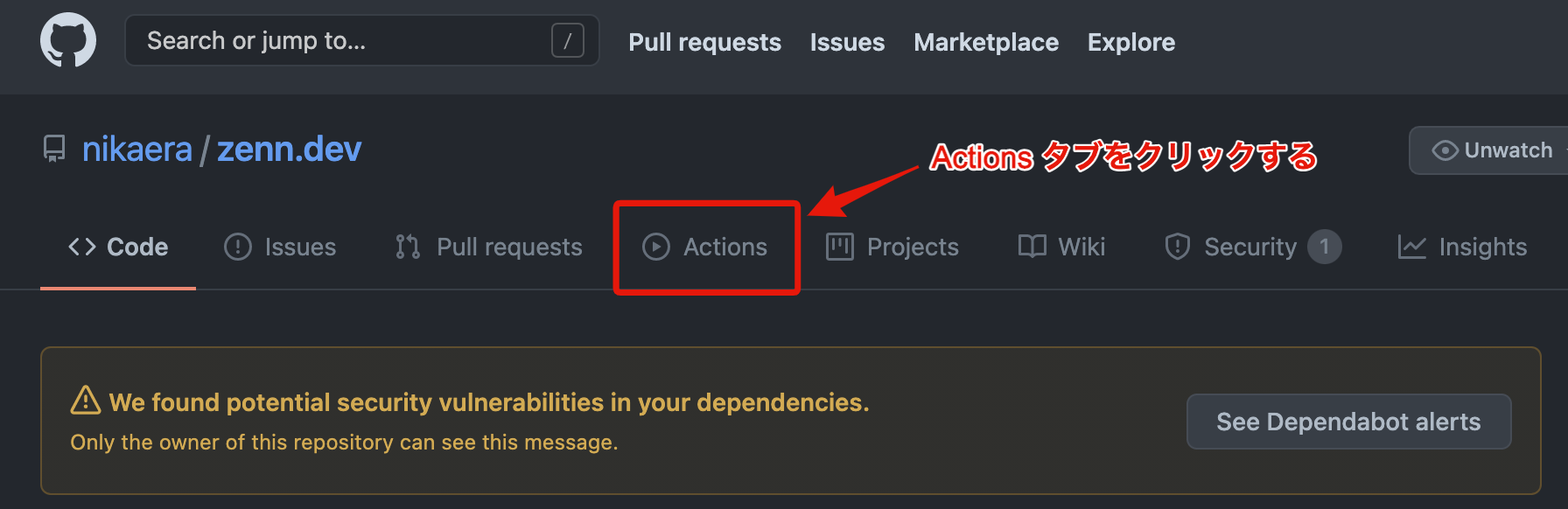
1. Actions タブをクリックする
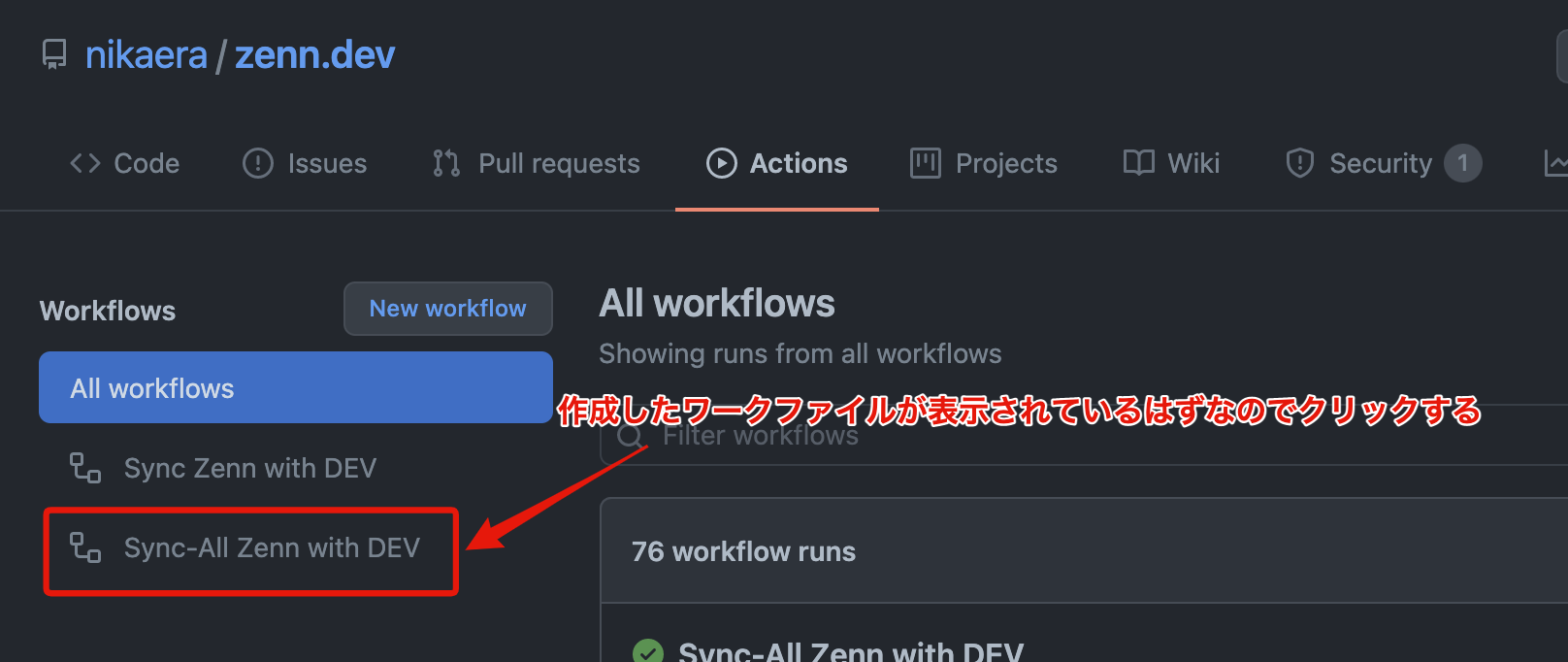
2. 作成した Sync-All Zenn with DEV ワークフローファイルを選択する
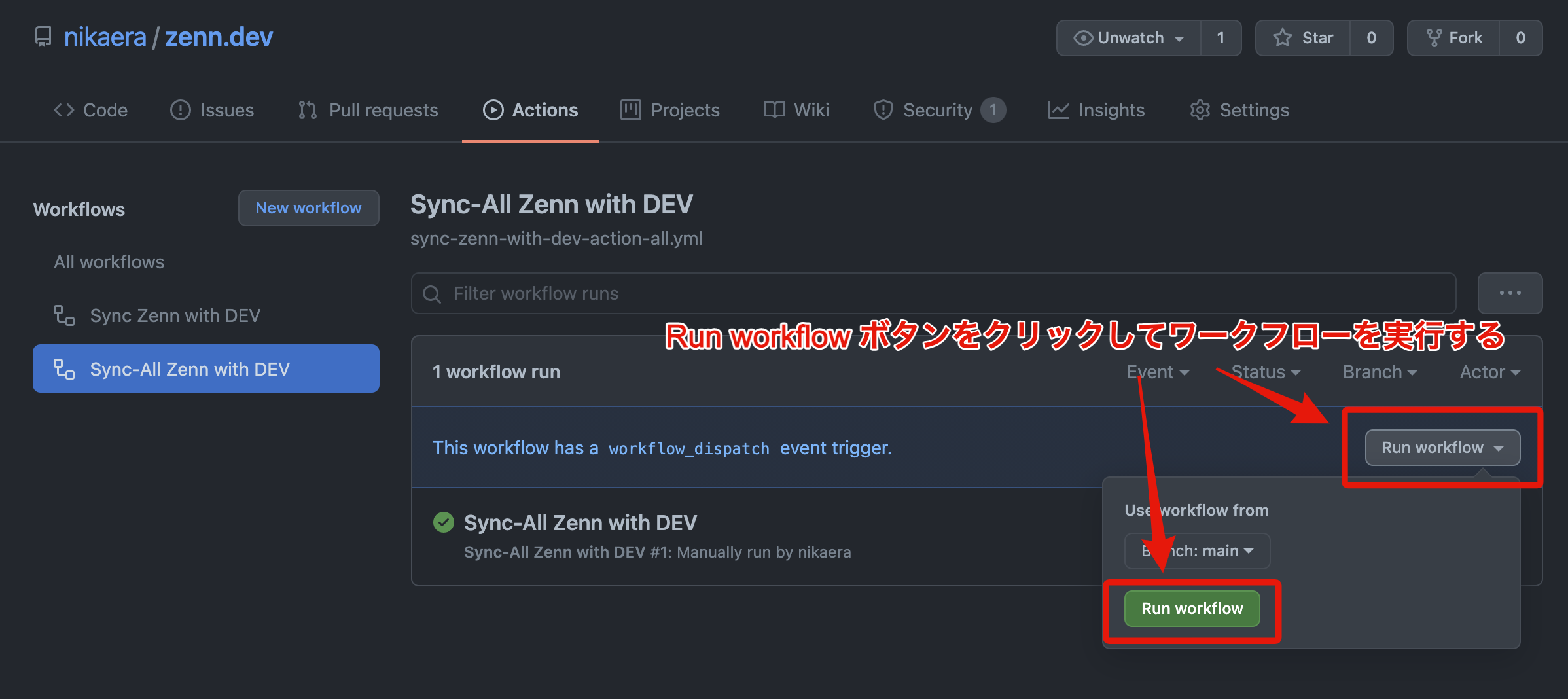
3. Run workflow ボタンを実行して、ワークフローを実行する
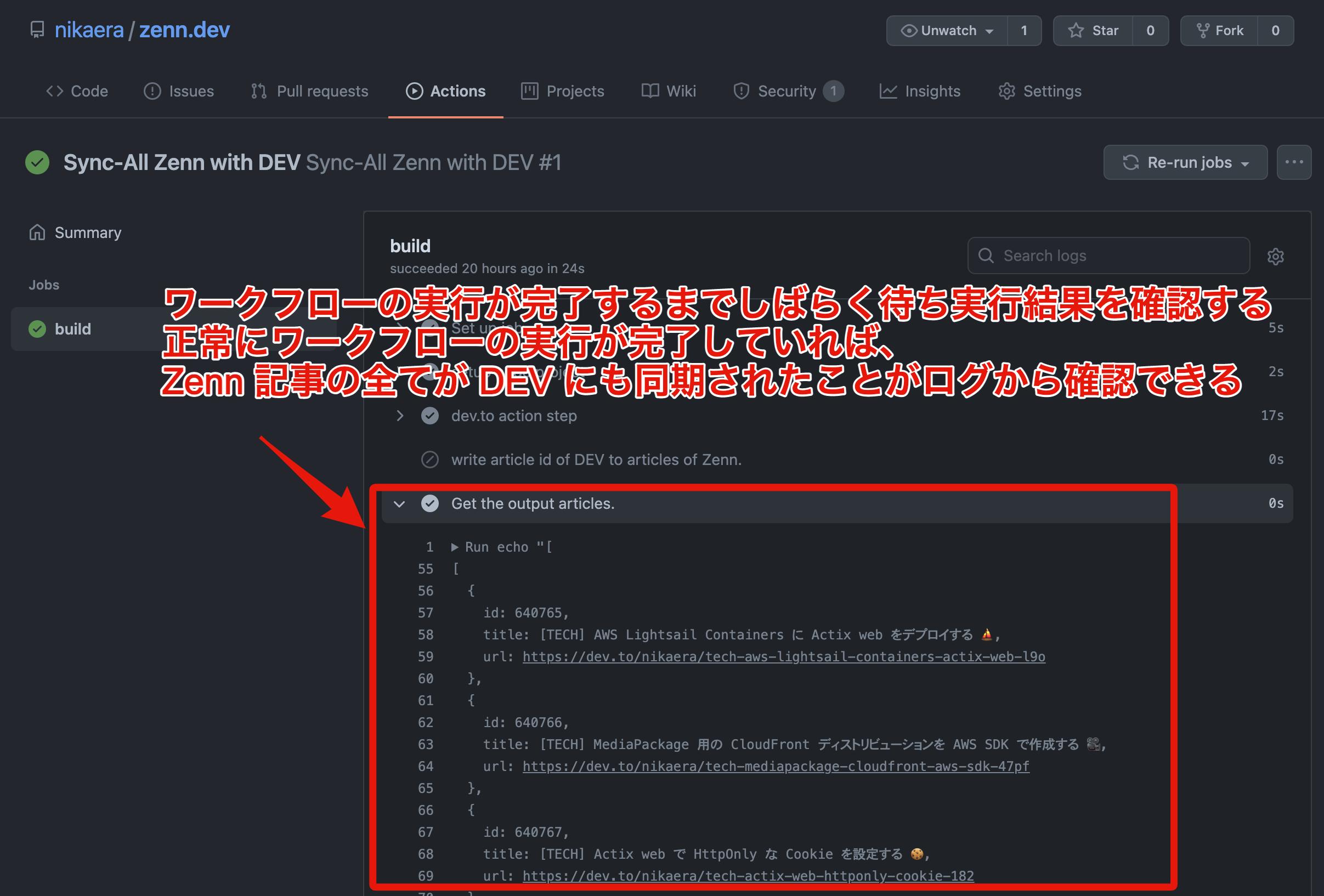
4. ワークフローの実行が正常に完了していれば、ログに DEV の記事情報が出力される
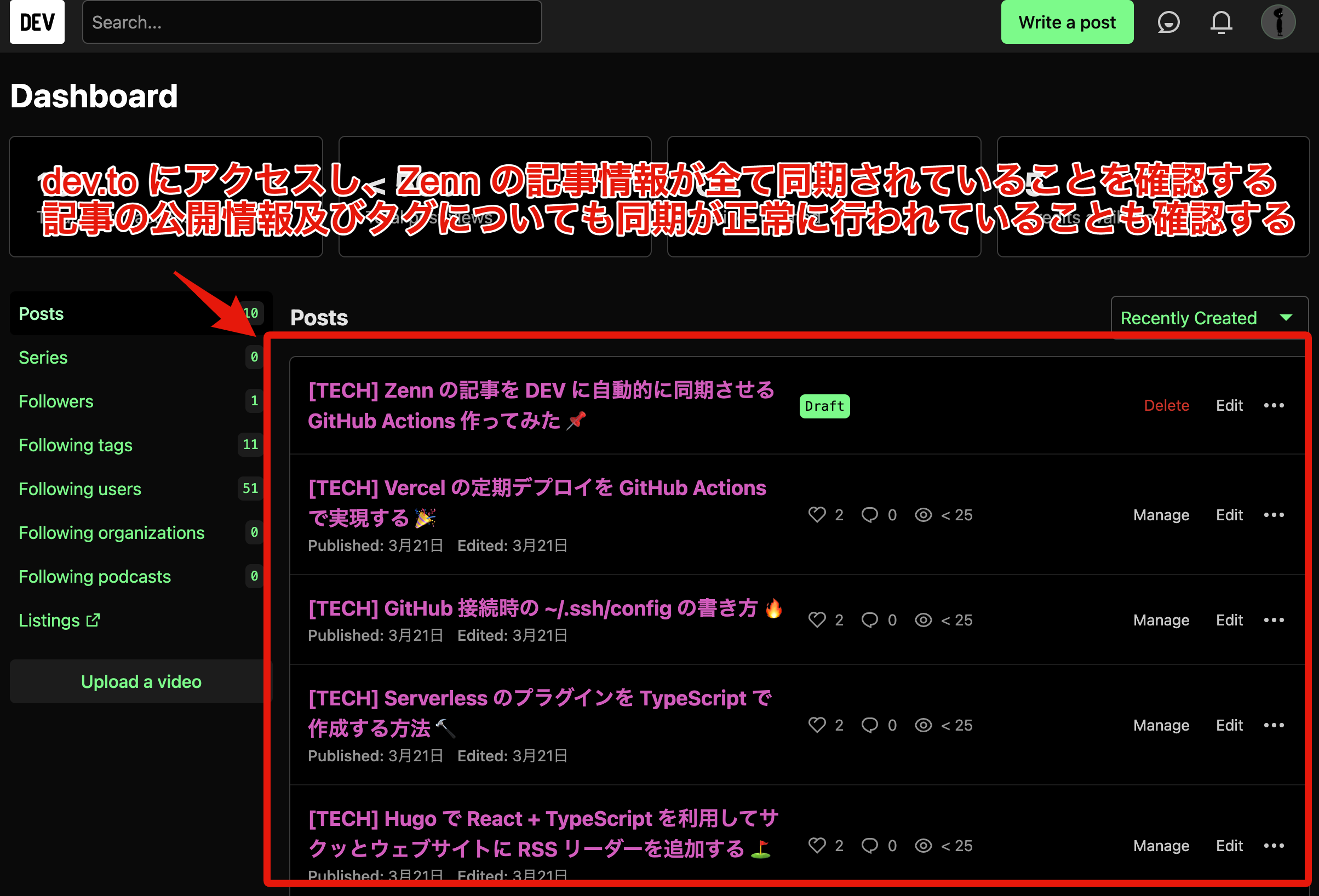
5. dev.to にアクセスして Zenn の記事情報が正常に同期されていることを確認する
正常に Zenn の全ての記事が DEV に同期されていることが確認できたら、次は Zenn の記事が新規作成されたり、更新されたときのみに DEV に同期するためのワークフローファイルを作成します。
更新差分のあった Zenn 記事のみを DEV に同期するためのワークフロー
main ブランチが更新されたときのみ更新された記事のみを DEV に同期するためのワークフローファイルを作成します。該当リポジトリに .github/workflows/sync-zenn-with-dev.yml というワークフローファイルを作成します。
name: "Sync Zenn with DEV"
on:
push:
branches:
- main
jobs:
build:
runs-on: ubuntu-latest
if: contains(github.event.head_commit.message, '[skip ci]') == false
steps:
- name: setup node project
uses: actions/checkout@v2
- name: get modified files
id: files
uses: jitterbit/get-changed-files@v1
- name: output modified files to text
run: |
for changed_file in ${{ steps.files.outputs.added_modified }}; do
echo "${changed_file}" >> added_modified.txt
done
- name: dev.to action step
uses: nikaera/sync-zenn-with-dev-action@v1
id: dev-to
with:
api_key: ${{ secrets.api_key }}
# Zenn の自分のアカウント名を指定すると
# DEV 記事のカノニカル URL に Zenn 記事の URL を指定できる
# username: nikaera
added_modified_filepath: ./added_modified.txt
update_all: false
- name: write article id of DEV to articles of Zenn.
run: |
git config user.name github-actions
git config user.email github-actions@github.com
git add ${{ steps.dev-to.outputs.newly-sync-articles }}
git commit -m "sync: Zenn with DEV [skip ci]"
git push
if: steps.dev-to.outputs.newly-sync-articles
- name: Get the output articles.
run: echo "${{ steps.dev-to.outputs.articles }}"
上記ワークフローファイルの作成が完了したら、早速動作確認のために、まさに今執筆中の本記事内容をリポジトリに push してみます。
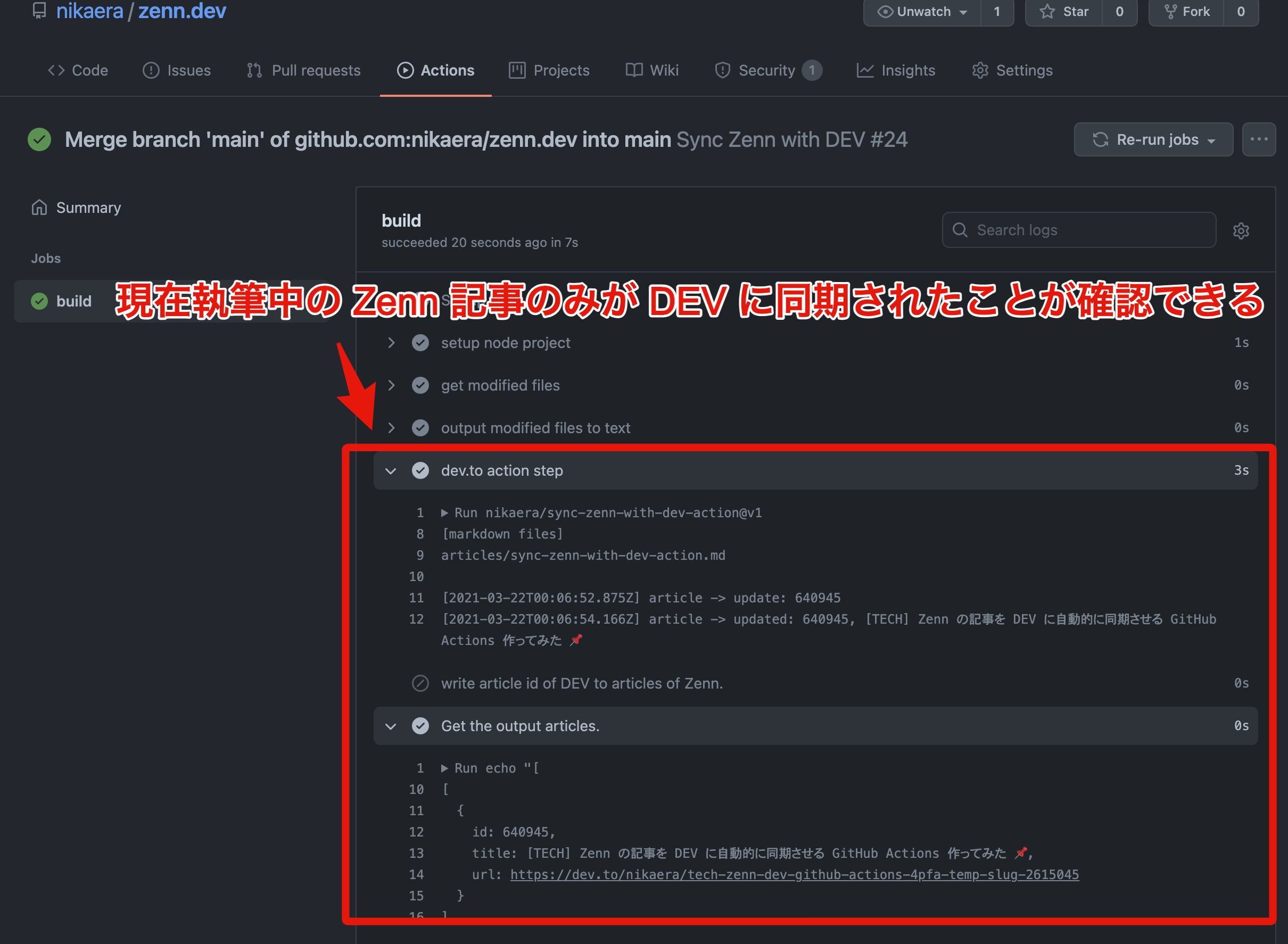
1. git push 後に該当するワークフローの実行結果を確認する
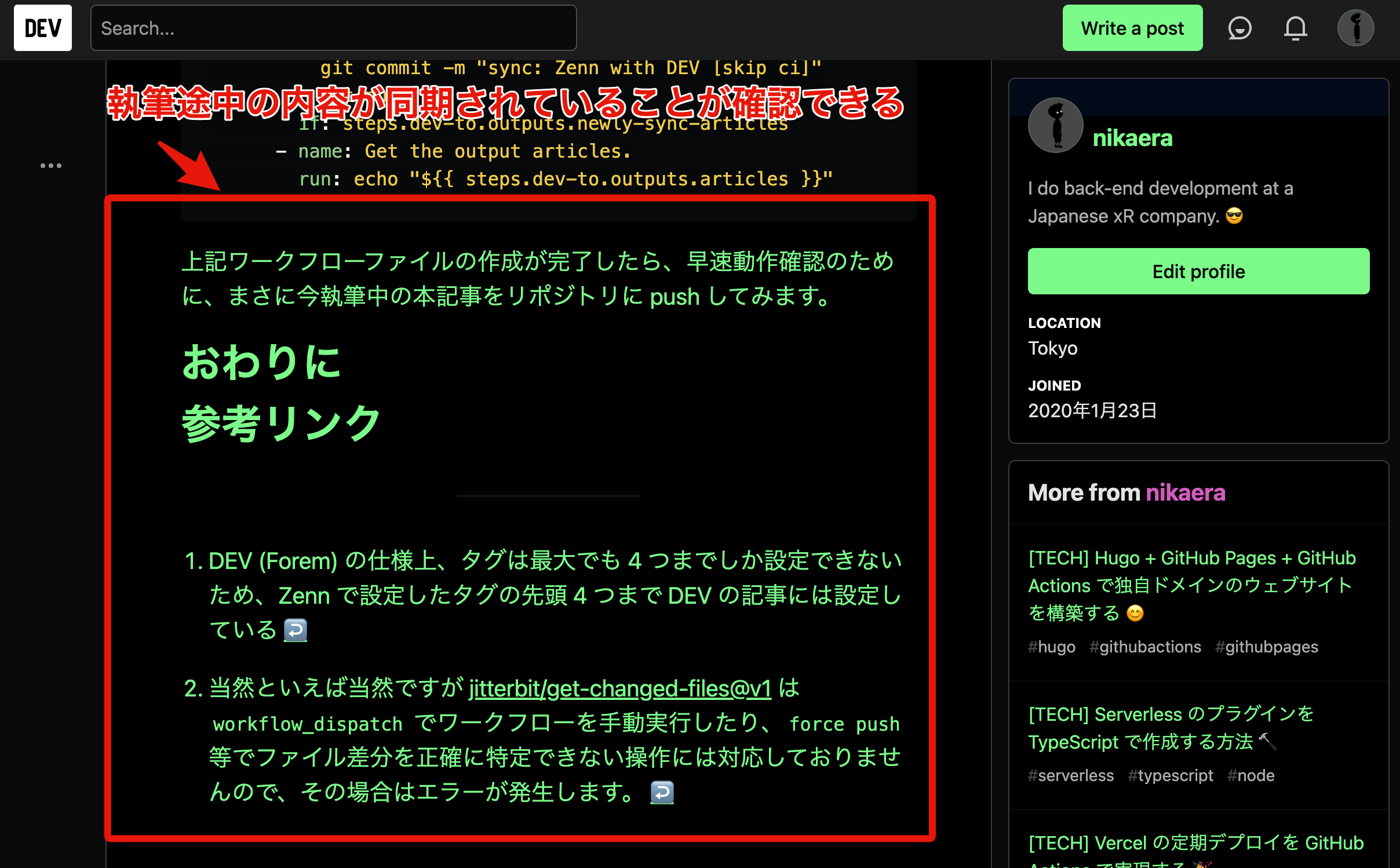
2. dev.to に執筆途中の内容で記事が同期されていることを確認する
これまで説明してきた 2 つのワークフローを利用することで、大抵のユースケースはカバーできるはずです。
おわりに
GitHub Actions の勉強のために取り組んだプロジェクトですが、思いの外楽しくて他にも色々な機能のアイデアがあるので随時実装していきたいと考えています。(英訳, タイトルフォーマット変更, etc.)
DEV に Zenn の記事をクロスポストする GitHub Actions を公開することで、いつもお世話になっている Zenn というプラットフォームを海外の方に認知していただける機会を創出できたのかもと考えたらテンションが上がってきました。
それはさておき、Zenn の記事を他でも有効活用するための GitHub Actions を開発する際には、恐らく本記事で紹介した GitHub Actions のコードが参考になるはずです。
また、GitHub Actions の Marketplace というものが用意されているようなので、開発がある程度完了次第、こちらに申請するのも試してみたいと考えております。
参考リンク
- DEV Community 👩💻👨💻
- dev.to supports canonical URLs so you can share content without impacting SEO... - DEV Community
- nikaera/sync-zenn-with-dev-action: Just sync Zenn articles to DEV.
- DEV API (beta)
- jitterbit/get-changed-files: Get all of the files changed/modified in a pull request or push's commits.
- Docker コンテナのアクションを作成する - GitHub Docs
- JavaScript アクションを作成する - GitHub Docs
- actions/typescript-action: Create a TypeScript Action with tests, linting, workflow, publishing, and versioning
- vercel/ncc: Compile a Node.js project into a single file. Supports TypeScript, binary addons, dynamic requires.
- nektos/act: Run your GitHub Actions locally 🚀
- actions/toolkit: The GitHub ToolKit for developing GitHub Actions.
- 暗号化されたシークレット - GitHub Docs
- DeepL Pro:テキストの他、Word などの文書をセキュアに翻訳
- Qiita
- Crieit - プログラマー、クリエイターが何でも気軽に書けるコミュニティ
-
DEV (Forem) の仕様上、タグは最大でも 4 つまでしか設定できないため、Zenn で設定したタグの先頭 4 つまで DEV の記事には設定しています ↩︎
-
当然といえば当然ですが jitterbit/get-changed-files@v1 は
workflow_dispatchでワークフローを手動実行した際や、force push等でファイル差分を正確に特定できない操作には対応しておりませんので、その場合はエラーが発生します ↩︎
Discussion